Como ativar e usar legendas automáticas no TikTok
Tiktok Mídia Social / / July 13, 2021

Última atualização em
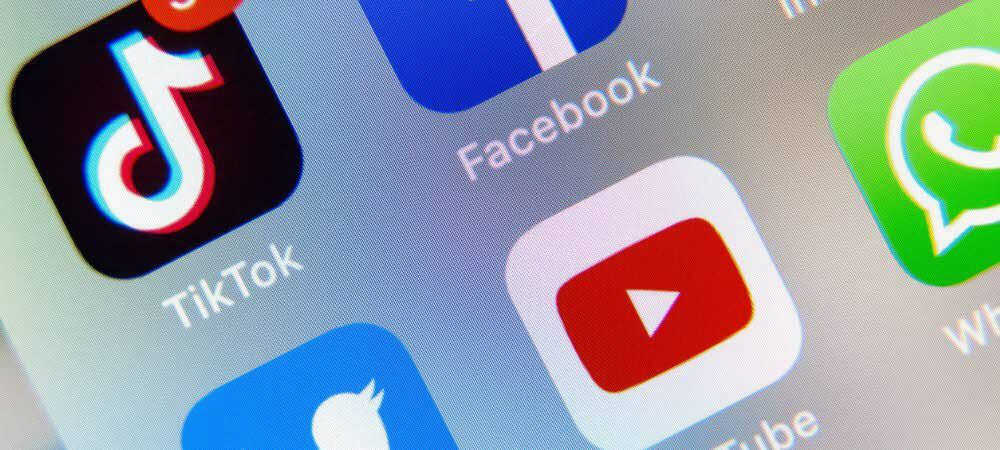
Para garantir que todos possam desfrutar de seus vídeos ou para esclarecer o áudio abafado, veja como habilitar e usar as legendas automáticas no TikTok.
Para tornar o conteúdo mais acessível a todos, A TikTok introduziu as legendas automáticas para a plataforma. Isso permite adicionar legendas aos vídeos em que o áudio é tão importante quanto o visual e talvez o som não seja tão claro quanto você gostaria.
Depois de ativá-lo e usar as legendas automáticas, você pode editar o texto antes de postar seu vídeo. Isso permite que você tenha certeza de que tudo está certo.
Ativar legendas automáticas no TikTok
Quando você tem um vídeo ao qual deseja adicionar legendas, o processo é simples; apenas siga estas etapas.
- Capture seu vídeo como faria normalmente, mas não passe da tela de edição porque é onde o recurso de legenda está localizado.
- No grupo de opções no canto superior direito, toque em Legendas que está no final da lista.
- Para concordar com os termos, marque a opção na parte inferior.
- Tocar Ativar legendas.
- Depois de alguns momentos, você verá o texto capturado na parte inferior. Você pode rolar por ele e clicar Salve no topo para continuar. Se você preferir editar as legendas, veja abaixo para esse processo.
- Poste seu vídeo normalmente.
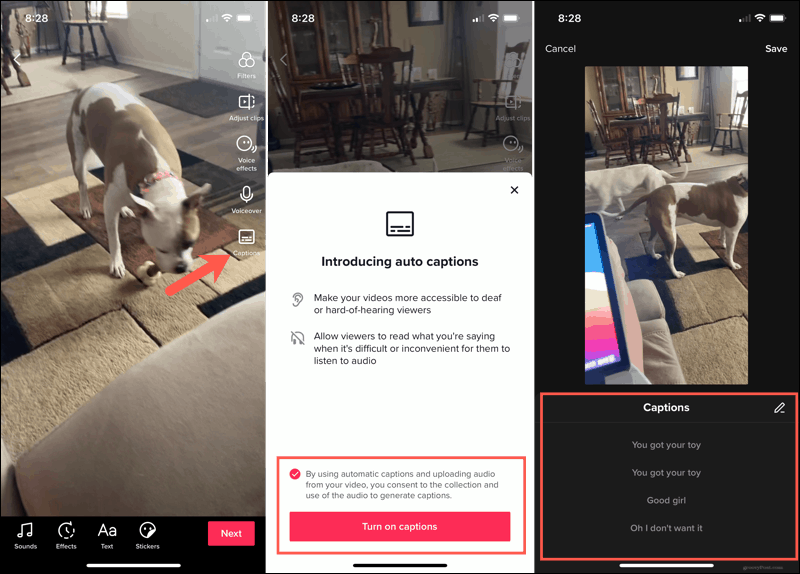
Depois de ativar inicialmente o recurso de legendas automáticas na Etapa 4 acima, você não precisará executar essa etapa novamente. Tocar Legendas na tela de edição, e você verá suas legendas automáticas em segundos.
Os espectadores verão suas legendas no canto inferior esquerdo da tela do vídeo.
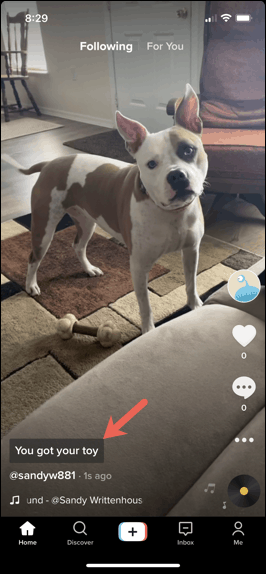
Edite suas legendas automáticas
Na Etapa 5 acima, você tem a opção de editar suas legendas automáticas. Embora o aplicativo faça um excelente trabalho de captura de áudio, ele pode confundir uma ou duas palavras que você deseja corrigir.
- Quando as legendas automáticas forem exibidas na parte inferior, toque no lápis ícone.
- Selecione a linha da legenda que deseja editar e faça as alterações.
- Toque em Reproduzir botão à direita de uma legenda para ouvi-la em voz alta.
- Acertar Salve na parte superior e você estará de volta à tela anterior.
- Tocar Salve novamente e continue a postar seu vídeo.
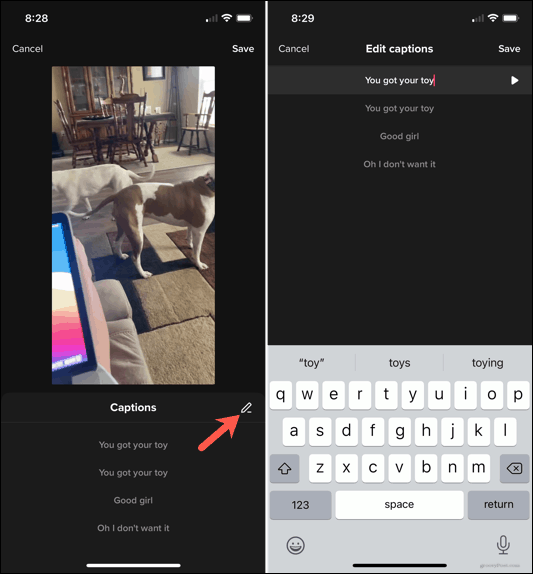
Salve vídeos em seu dispositivo com ou sem legendas
Se você gosta de salvar suas criações de vídeo em seu dispositivo e publicá-las no TikTok, você pode escolher salvar cada vídeo com ou sem as legendas.
Na tela de postagem de vídeo, toque em Salvar no dispositivo. Em seguida, escolha salvar com ou sem as legendas.
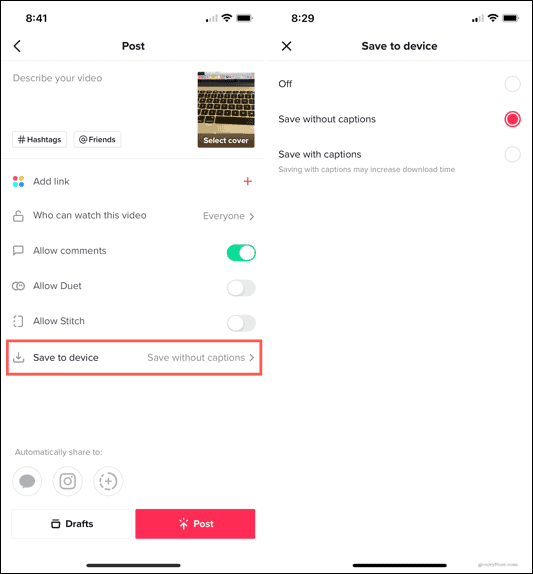
Se você estiver preocupado com o tempo de download do vídeo, salve sem legendas, pois o texto adicional pode aumentá-lo.
Legendas úteis no TikTok
As legendas automáticas no TikTok oferecem uma maneira conveniente de garantir que todos possam desfrutar de seus vídeos. Quando o áudio não está claro ou parece abafado, esta é a maneira perfeita de permitir que todos vejam o que está sendo dito. Você usará o recurso?
Para obter mais ajuda com o TikTok, consulte como adicionar música aos seus vídeos ou edite seus clipes para destacá-los.
Como limpar o cache, os cookies e o histórico de navegação do Google Chrome
O Chrome faz um excelente trabalho ao armazenar seu histórico de navegação, cache e cookies para otimizar o desempenho do seu navegador online. Seu modo de ...
Correspondência de preços na loja: como obter preços on-line ao fazer compras na loja
Comprar na loja não significa que você precise pagar preços mais altos. Graças às garantias de correspondência de preços, você pode obter descontos online enquanto faz compras em ...
Como presentear uma assinatura do Disney Plus com um vale-presente digital
Se você tem gostado do Disney Plus e deseja compartilhá-lo com outras pessoas, veja como comprar uma assinatura Disney + Gift para ...
Seu guia para compartilhar documentos em Documentos, Planilhas e Apresentações Google
Você pode colaborar facilmente com os aplicativos do Google baseados na web. Este é o seu guia para compartilhar no Documentos, Planilhas e Apresentações Google com as permissões ...



